Stapelverarbeitung
UPDF bietet 13 Stapelverarbeitungsfunktionen und unterstützt Benutzer beim Konvertieren, OCR, Komprimieren, Kombinieren, Einfügen, Drucken usw.
Windows • macOS • iOS • Android 100% sicher
Um den Vorgang auszuführen, öffnen Sie UPDF auf Ihrem Windows-Gerät und klicken Sie auf die Werkzeuge, um die Funktionen unter „Batch-Tools“ auszuwählen .
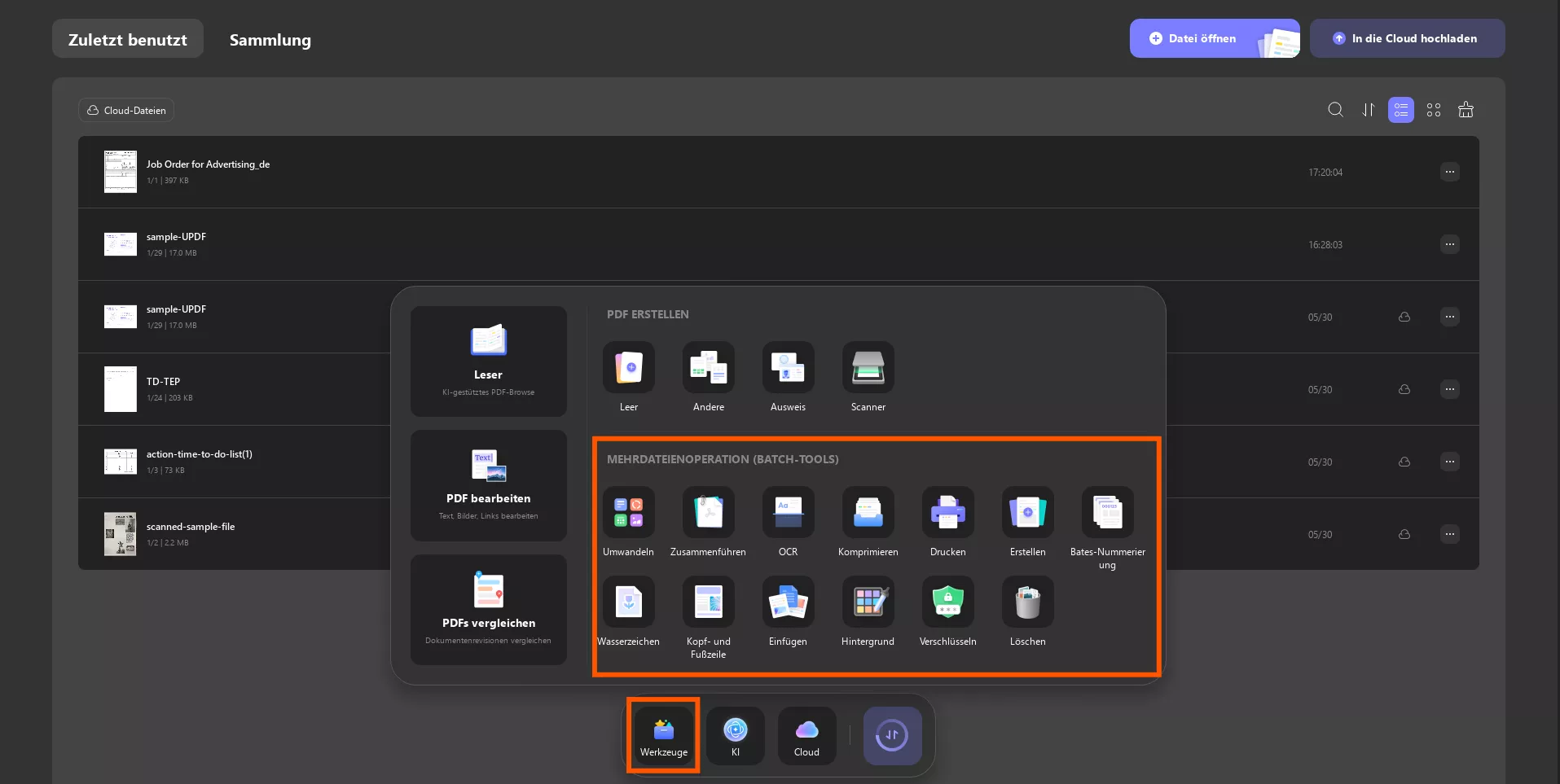
Im folgenden Inhalt führen wir Sie durch die Verwendung dieser Batch-Tools in UPDF.
1. Stapelkonvertierung
Wer mehrere PDF-Dateien in unterschiedliche Dateiformate konvertieren möchte, kann die Stapelkonvertierungsfunktion von UPDF nutzen.
Klicken Sie auf die Registerkarte „Werkzeuge“. Wählen Sie im sich öffnenden Fenster „Umwandeln“ aus den Optionen aus, um fortzufahren.
Schritt 1. Dateien hinzufügen
Sie müssen der Plattform einige PDF-Dateien hinzufügen, indem Sie auf die Schaltfläche „Dateien hinzufügen“ klicken. Um die bereits geöffneten Dateien in UPDF hinzuzufügen, klicken Sie auf das Pfeilsymbol neben der Option und wählen Sie „Geöffnete Dateien hinzufügen“, um fortzufahren. Wenn Sie einen vollständigen Ordner haben, wählen Sie im Dropdown-Menü die Option „Ordner hinzufügen“.
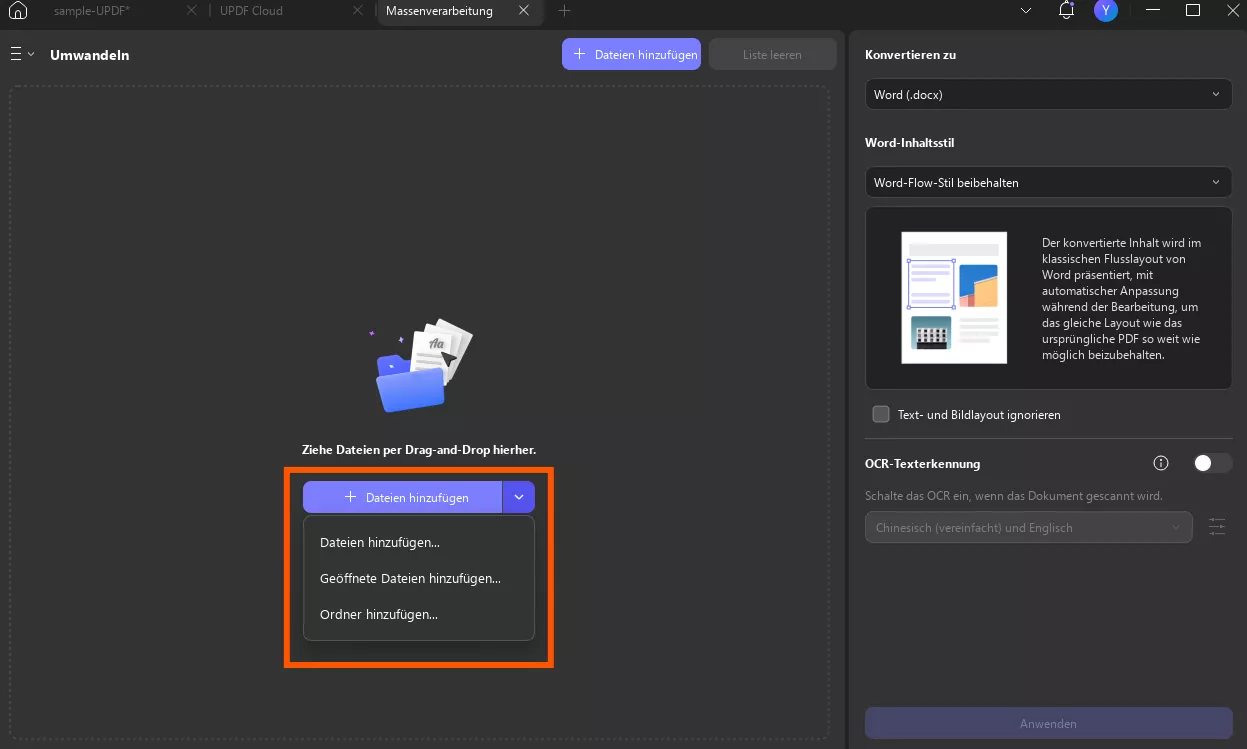
Schritt 2. Ausgabeformat definieren
Nachdem Sie die PDF-Dateien hinzugefügt haben, legen Sie das Dateiformat im Dropdown-Menü „Konvertieren zu“ fest. Hier können Sie als Ausgabeformat Word, PowerPoint, Excel, CSV, RTF, Bild (BMP, JPEG, PNG, TIFF, GIF), XML und HTML auswählen.
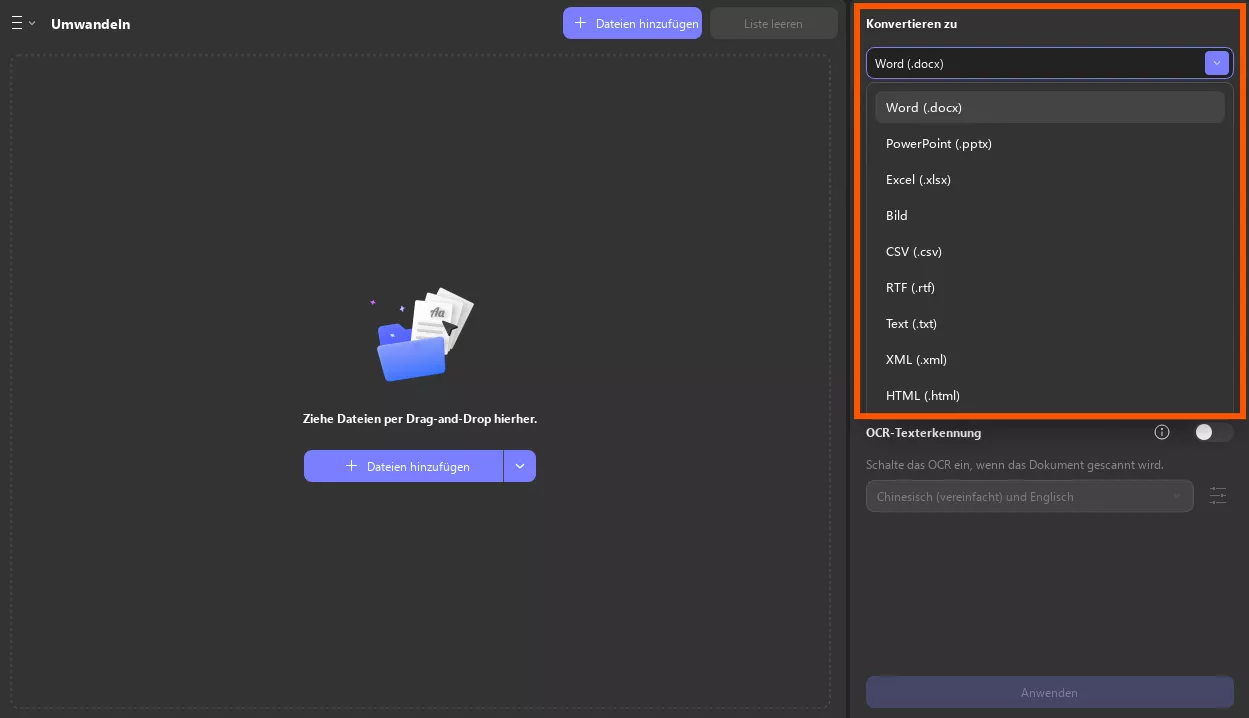
Schritt 3. Layouteinstellungen festlegen (optional)
Sie können während der Konvertierung auch die Texterkennungseinstellungen aktivieren. Dies ist nützlich, um mehrere gescannte PDF-Dateien stapelweise in bearbeitbare Word-Dokumente zu konvertieren. Nach der Konvertierung ist der Text in den gescannten Dokumenten bearbeitbar.
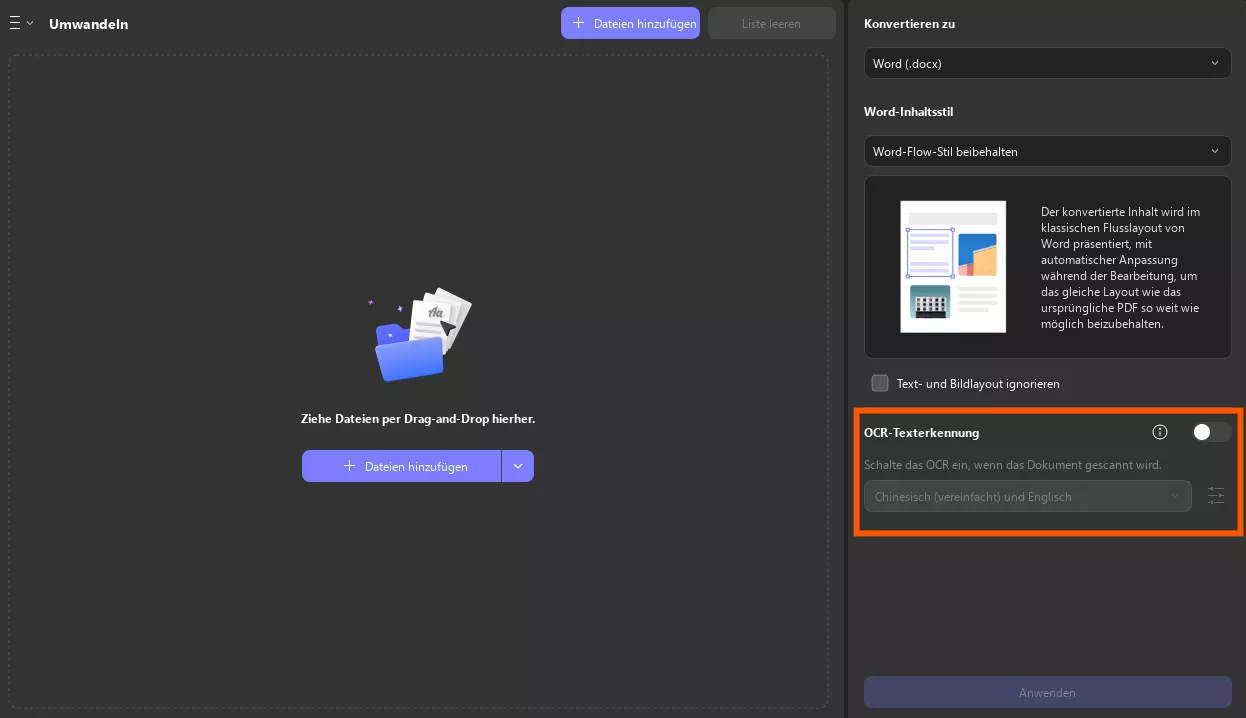
Schritt 4. Konvertierung von PDF-Dateien anwenden
Sobald Sie alle Optionen für die Konvertierung festgelegt haben, klicken Sie auf „Anwenden“, um den Vorgang abzuschließen. Legen Sie einen Speicherort für die konvertierten PDF-Dateien fest und klicken Sie anschließend auf „Ordner auswählen“.
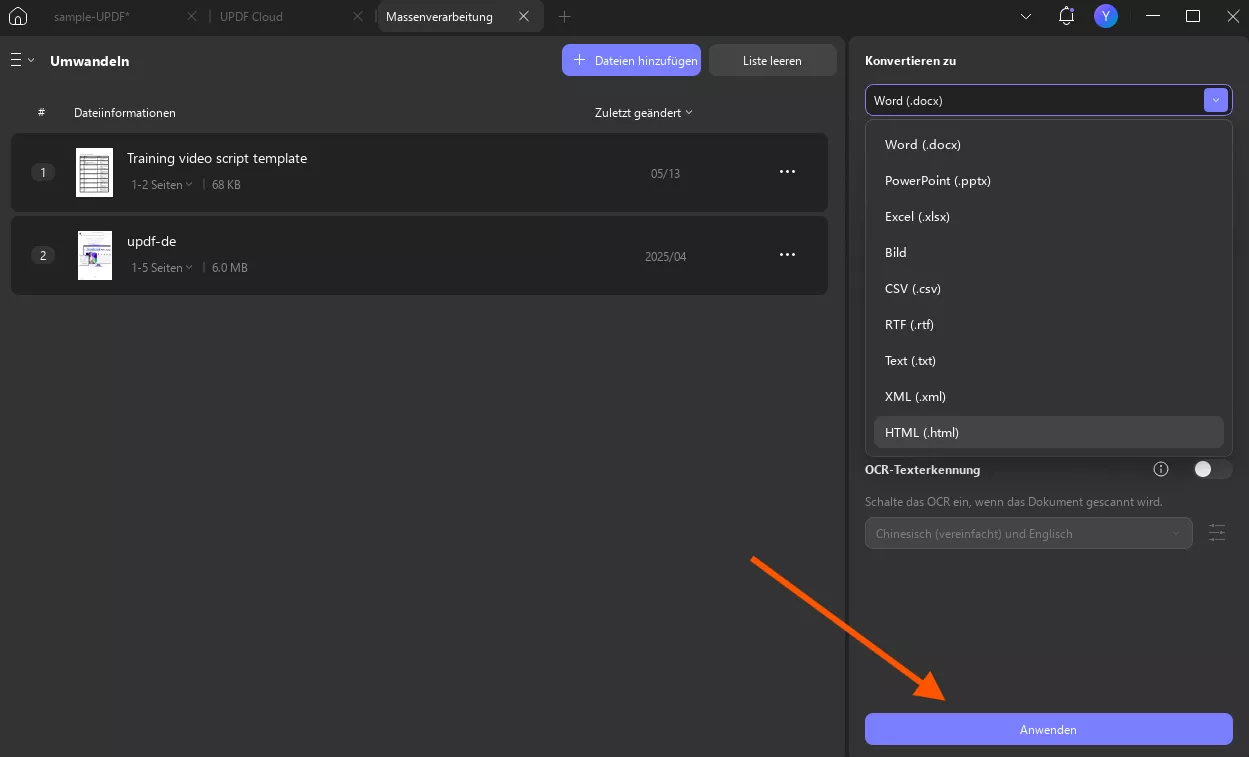
Andere Einstellungen der Dateien
- Beachten Sie den Dateispeicherort einer PDF-Datei
Wenn Sie die spezifischen Einstellungen einer PDF-Datei in der Stapelkonvertierung überprüfen möchten, navigieren Sie zur entsprechenden Datei und klicken Sie auf das Symbol mit den drei Punkten, um ein Menü zu öffnen. Wenn Sie den Speicherort der PDF-Datei sehen möchten, wählen Sie „Im Ordner anzeigen“.
- Datei entfernen
Um nicht benötigte Dateien zu löschen, können Sie den Mauszeiger über die Zieldatei bewegen und das Symbol „Löschen“ auswählen.
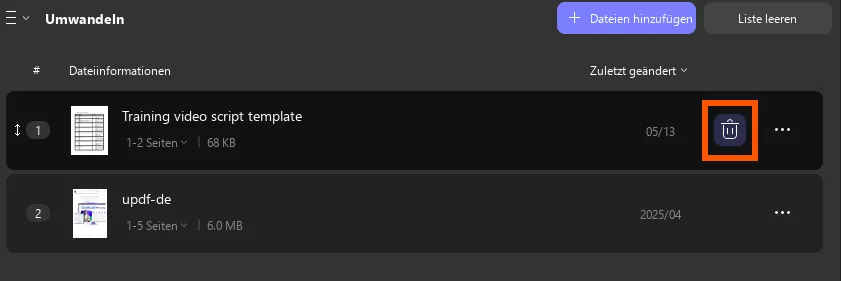
- Datei ersetzen
Wenn Sie versehentlich die falsche Datei hinzufügen, können Sie auf die drei Punkte klicken und im Popup-Menü die Option „Datei auswählen“ auswählen .
- Vorschau
Zur Bestätigung, ob Sie die richtige Datei hinzugefügt haben oder nicht, bietet die Vorschau- Option durch Klicken auf die drei Punkte eine Vorschau an . Diese Option zeigt ein Popup-Fenster des importierten Dokuments zur Überprüfung an.
- Dateiinformationen
Um die Einstellungen einer bestimmten Datei zu überprüfen, klicken Sie auf „Dateiinfo“, um ein neues Fenster mit allen Dateidetails zu öffnen.
- Im Ordner anzeigen
Wenn Sie den Dateispeicherort der PDF-Datei sehen möchten, wählen Sie „Im Ordner anzeigen“ aus.
- Überprüfen Sie die Dateieinstellungen einer PDF
Um die Einstellungen einer bestimmten Datei zu überprüfen, klicken Sie auf „Dateieinstellungen“, um ein neues Fenster mit allen Dateidetails zu öffnen.
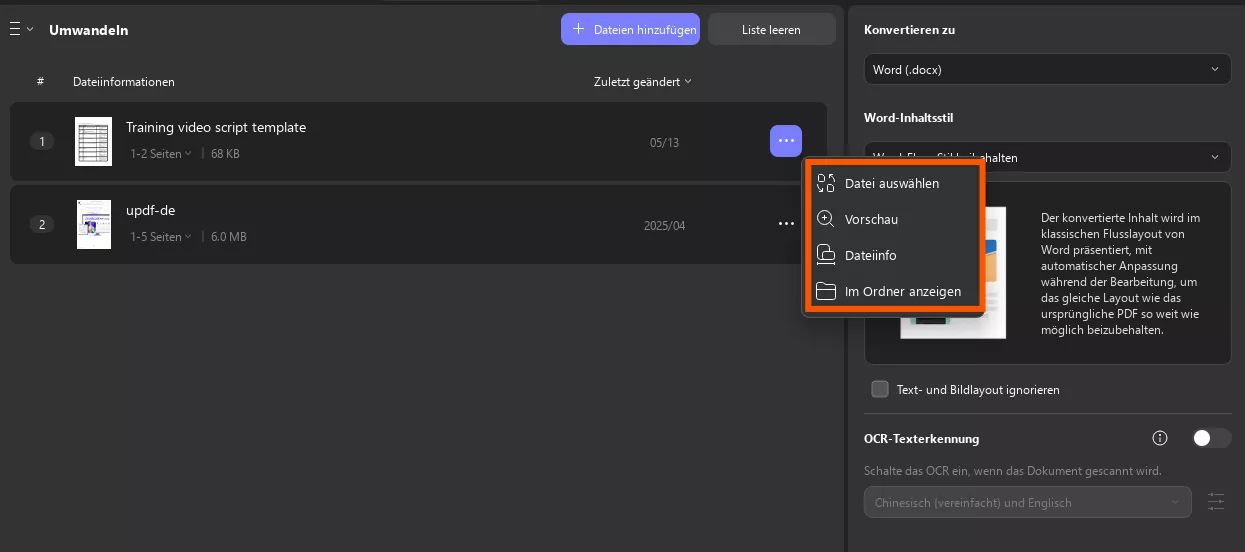
- Löschen Sie die gesamte Liste der PDFs
Um die gesamte Liste der PDF-Dateien zu löschen, wählen Sie oben im Fenster die Schaltfläche „Liste leeren“.
2. Stapelzusammenführung
UPDF bietet eine umfassende Funktion zum Zusammenführen von PDF- oder Bilddateien zu einer einzigen PDF-Datei mithilfe der Stapelverarbeitungsfunktion. Beachten Sie die folgenden Hinweise zur richtigen Nutzung:
Schritt 1: Klicken Sie auf die drei Zeilen der Batch-PDF-Datei. Wählen Sie anschließend „Zusammenführen“ aus den Optionen aus, um die Funktion „Batch-Zusammenführen“ zu aktivieren.
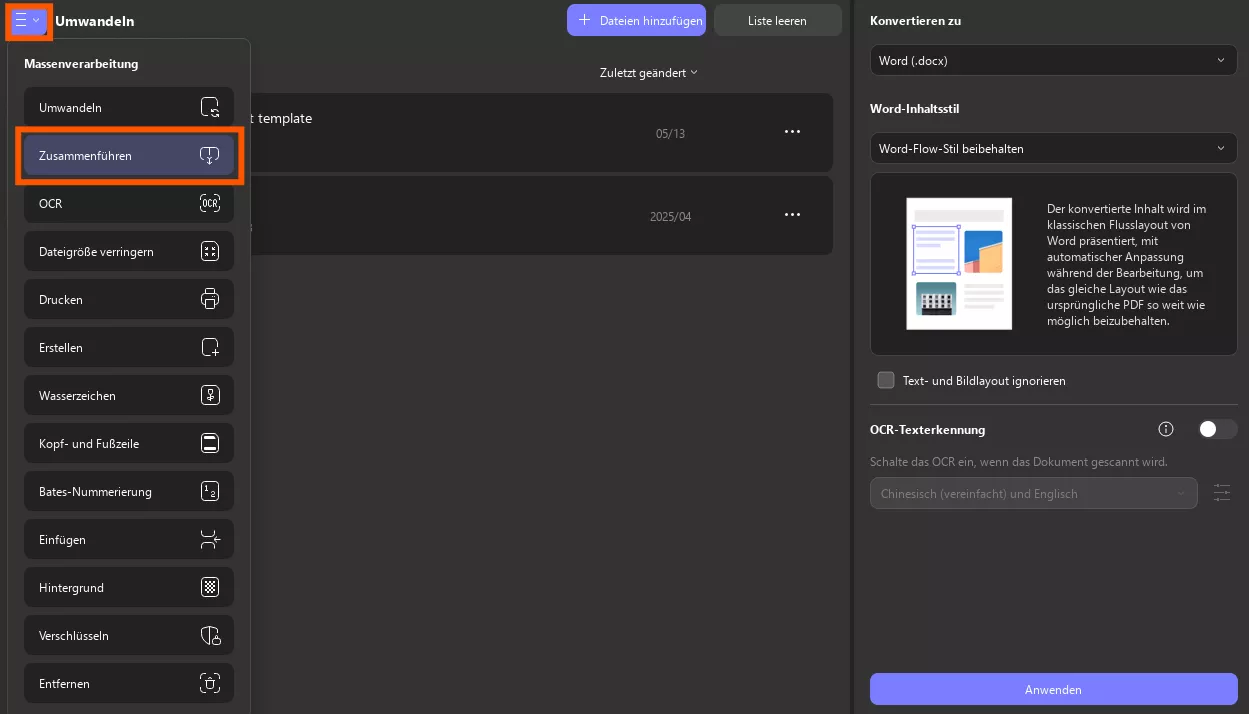
Schritt 2: Verwenden Sie die Schaltfläche „Dateien hinzufügen“ oder die Pfeilspitze daneben, um Dateien, geöffnete Dateien auf UPDF oder Ordner hinzuzufügen.
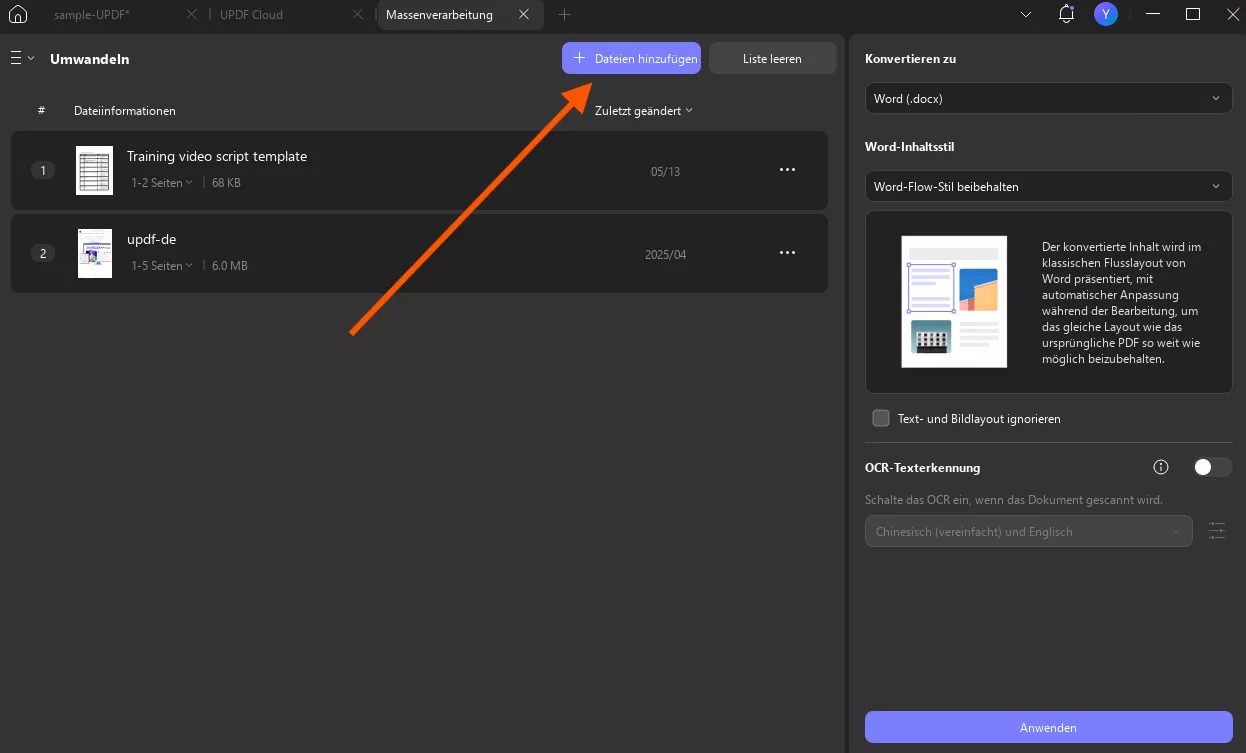
Schritt 3: Nachdem Sie die Dateien hinzugefügt haben, können Sie deren Positionen bei Bedarf per Drag & Drop ändern. Klicken Sie anschließend auf „Anwenden“, um einen Speicherort für Ihre Ausgabedatei zu suchen, und schließen Sie den Vorgang mit „Speichern“ ab.
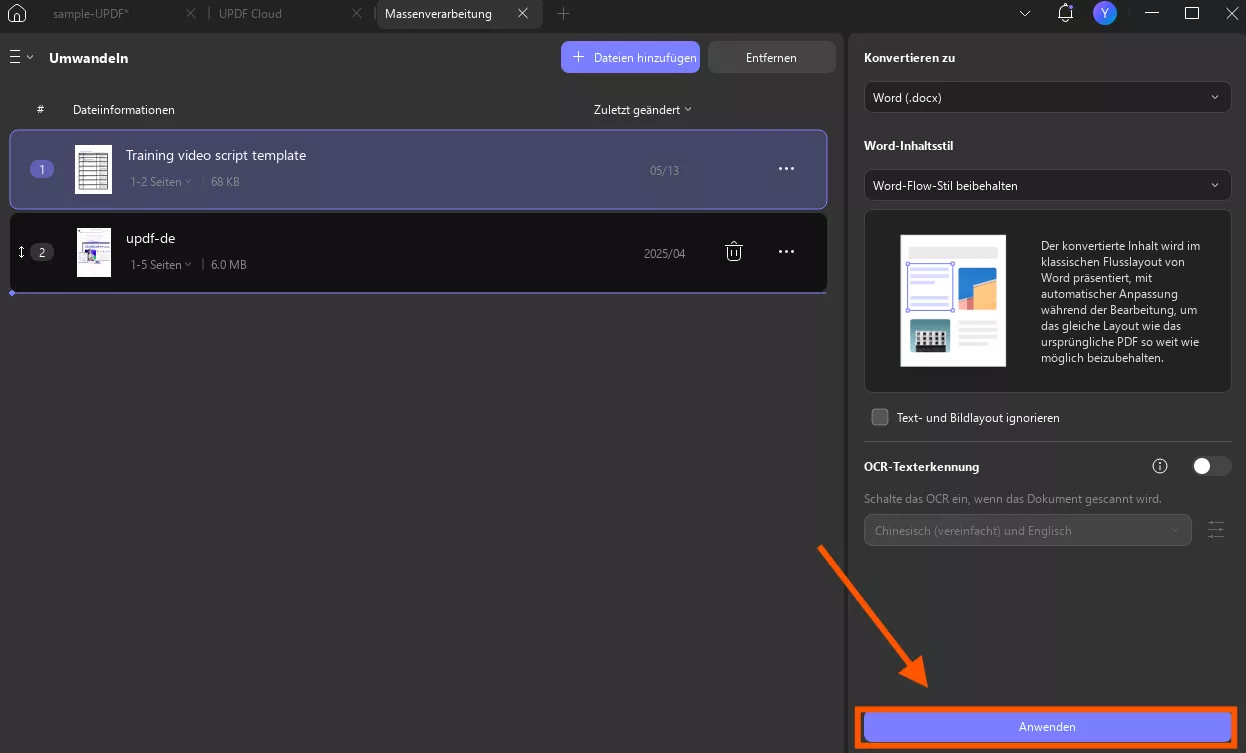
Hinweis: Ausführliche Einführungen finden Sie in dieser Anleitung zum Kombinieren von Dateien in einem Stapel.
3. Stapel-OCR
Wenn Sie mehrere gescannte PDF-Dateien haben und diese in bearbeitbare Dateien konvertieren möchten, können Sie die Batch-OCR-Funktionen verwenden.
Klicken Sie auf die drei Zeilen der Batch-PDFs und wählen Sie diesmal „OCR“. „Datei hinzufügen“, um alle gescannten PDF-Dateien auszuwählen, wählen Sie je nach Bedarf „Editierbares PDF“, „Nur Text und Bilder“ oder „Nur durchsuchbares PDF“, wählen Sie die Dokumentsprache und klicken Sie auf „Anwenden“, um Ihre nicht bearbeitbaren PDF-Dateien stapelweise in bearbeitbare oder durchsuchbare Dateien umzuwandeln.
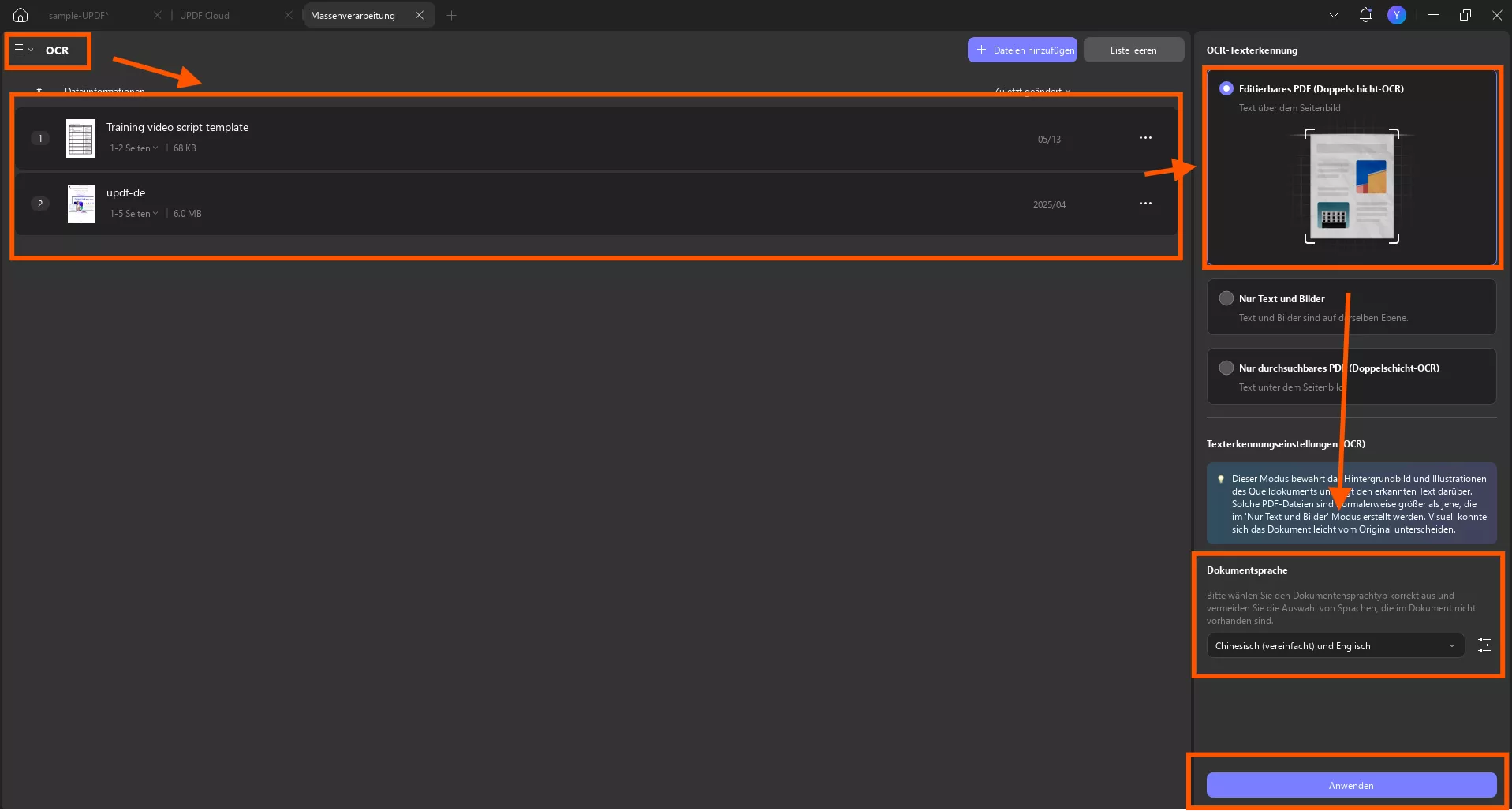
4. Stapelkomprimierung
Sie haben viele große Dateien und möchten diese zum Teilen oder Hochladen auf einmal komprimieren? Folgen Sie dieser Anleitung.
Wechseln Sie jetzt zu „Dateigröße verringern“, klicken Sie auf „Datei hinzufügen“, um die PDF-Dateien auf Ihren Computer hochzuladen, klicken Sie auf „Maximale Qualität“, wählen Sie die gewünschte Qualität aus, klicken Sie auf „Speichern“ und dann auf „Anwenden“.
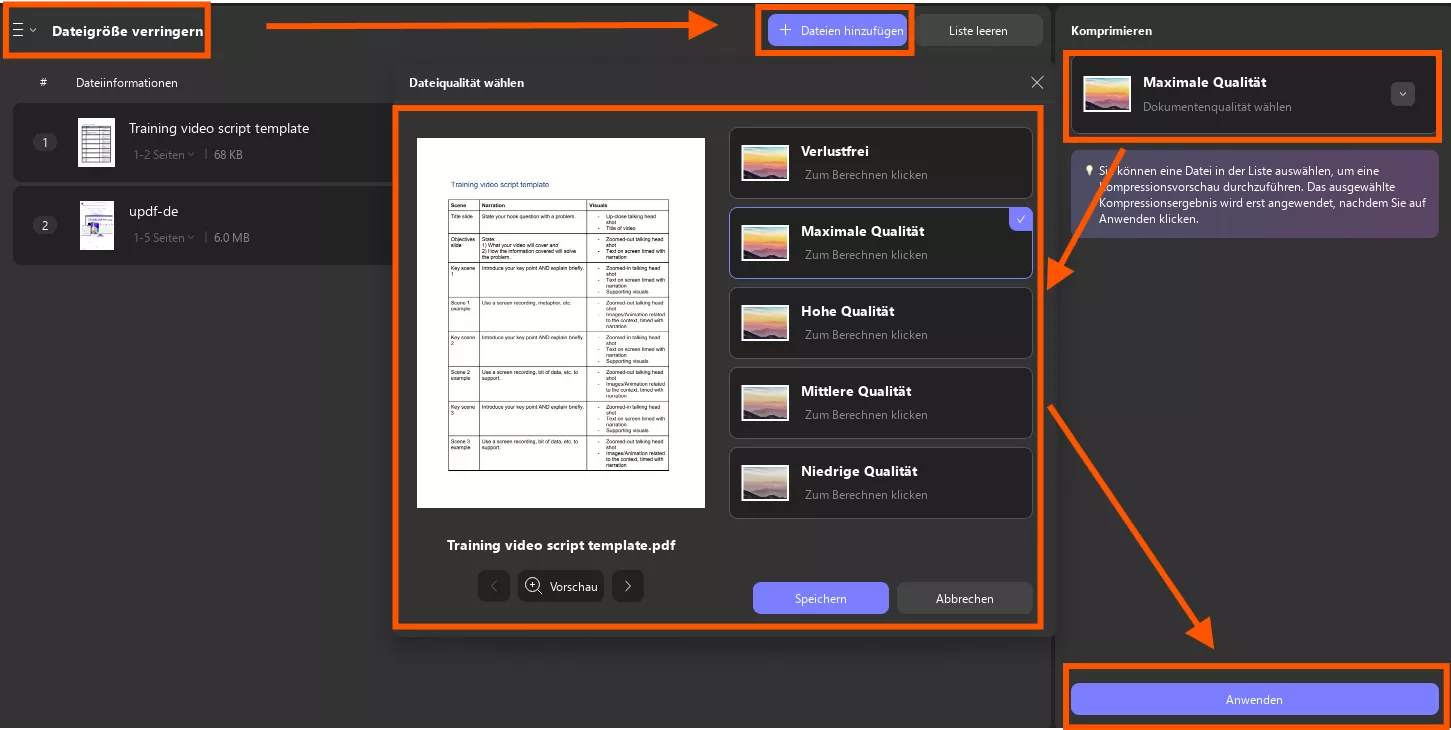
5. Stapeleinfügung
Sie können versuchen, Ihre benötigten PDF-Dateien mithilfe der Stapelverarbeitungsfunktion in eine einzige Datei einzufügen. Erfahren Sie mehr darüber, wie dies mit UPDF funktioniert:
Schritt 1. Klicken Sie auf die drei Zeilen von Batch-PDFs. Wählen Sie in den Optionen weiterhin „Einfügen“ aus, um die Funktion „Batch-Einfügen“ zu aktivieren .
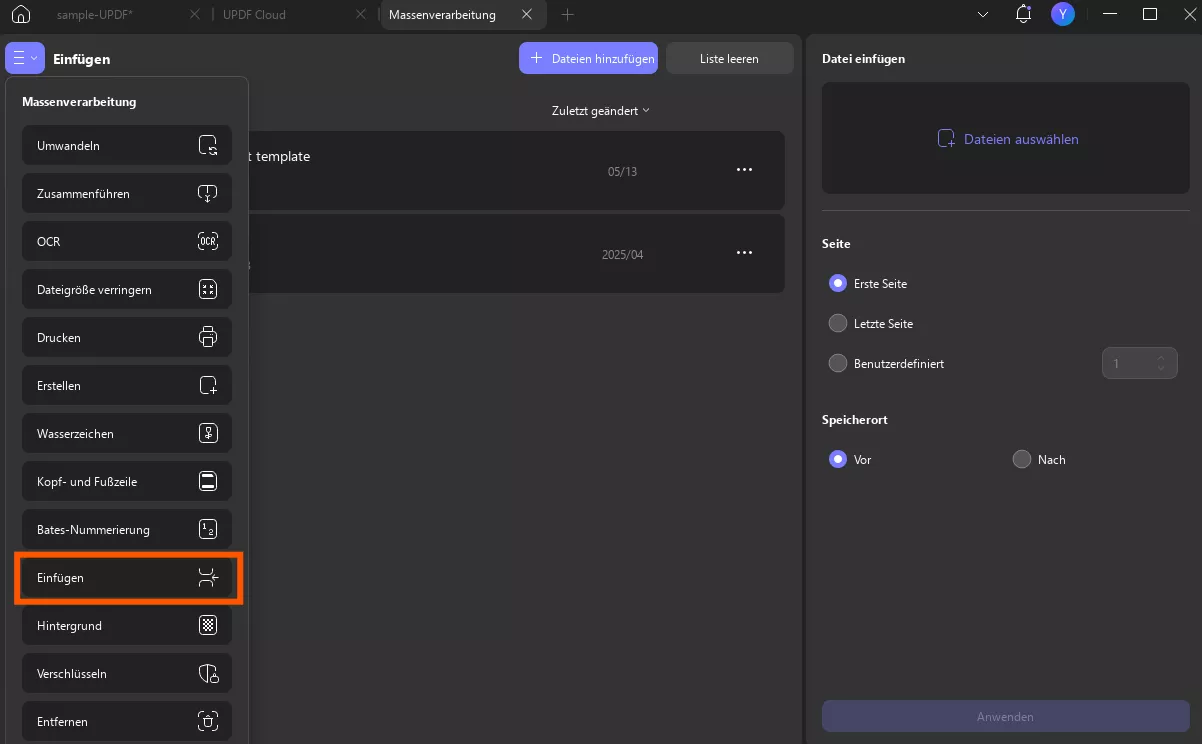
Schritt 2: Klicken Sie auf „Dateien hinzufügen“ oder auf die Pfeilspitze, um die PDF-Dateien, geöffneten Dateien oder Ordner in die Plattform zu importieren.
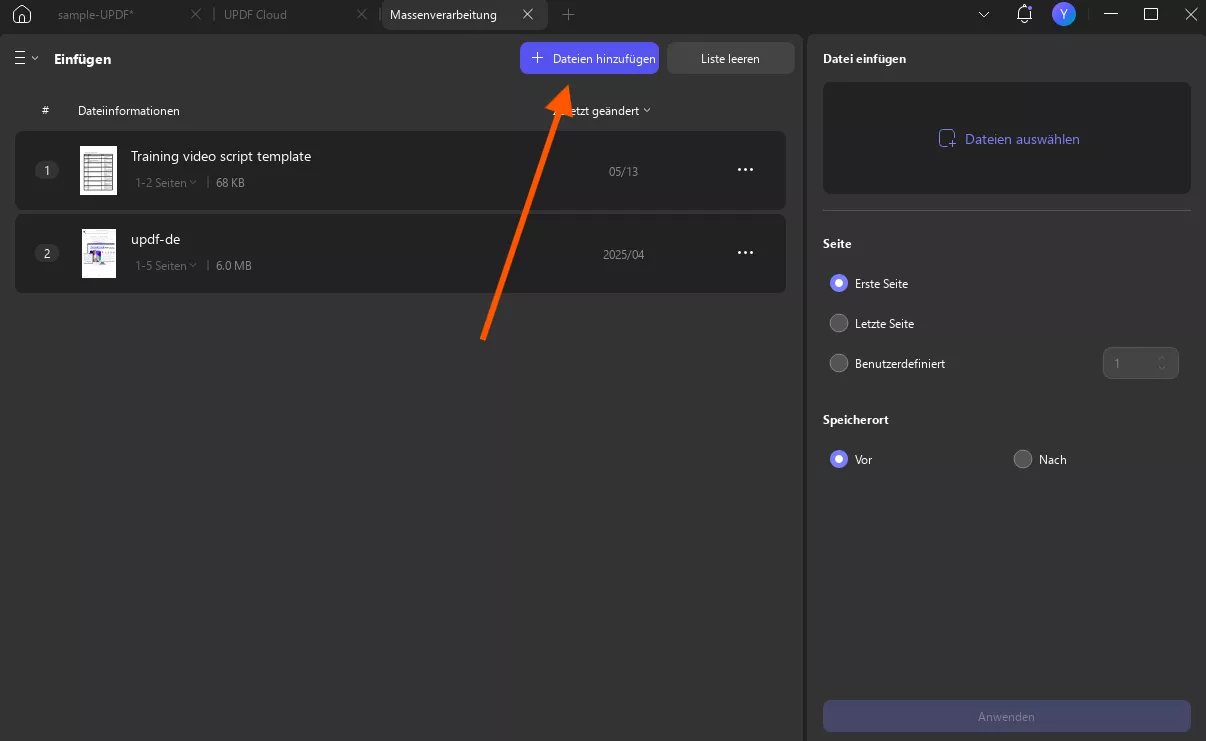
Schritt 3: Um eine bestimmte Datei zu jeder importierten PDF-Datei hinzuzufügen, durchsuchen Sie die Datei im Reiter „Datei einfügen“. Legen Sie den Speicherort fest und klicken Sie auf „Anwenden“, um die gewünschten Änderungen vorzunehmen. Wählen Sie einen Speicherort für alle Dateien aus und klicken Sie auf „Speichern“.
Darüber hinaus bietet es einen Abschnitt „Seite einfügen“, in dem Sie Seiten als erste Seite, letzte Seite und benutzerdefiniert hinzufügen können (durch manuelle Eingabe der Seitenzahlen).
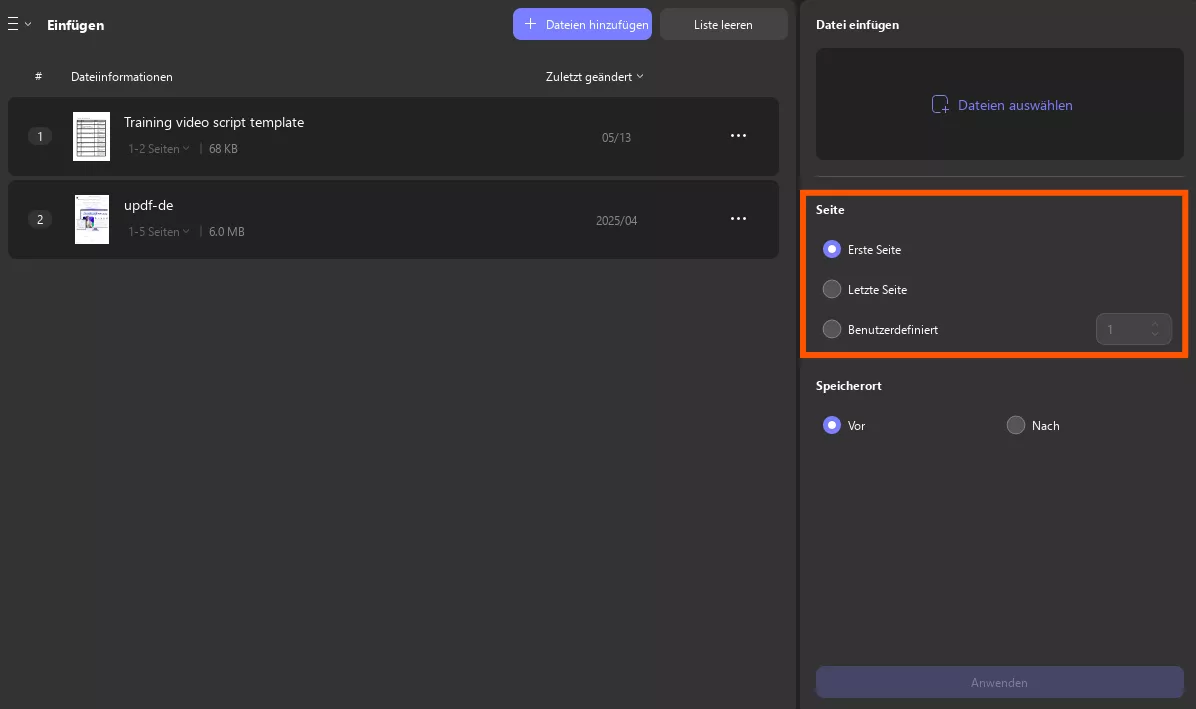
6. Stapeldruck
Wenn Sie über eine Sammlung von PDF-Dokumenten verfügen, bietet UPDF mit dem Stapeldruck ein fortschrittliches Tool.
Klicken Sie auf die drei Zeilen der Batch-PDFs. Wählen Sie anschließend die Option „Drucken“ aus der Liste aus, um die Funktion „Batchdruck“ zu aktivieren .
Schritt 1. Dateien in den Stapeldruckbereich importieren
Um Dateien innerhalb der Plattform hinzuzufügen, klicken Sie auf „Dateien hinzufügen“ und durchsuchen Sie alle zu druckenden Dokumente. Alternativ können Sie auch auf das Pfeilsymbol neben dieser Option tippen und „Geöffnete Dateien hinzufügen“ auswählen, wenn Sie alle in UPDF geöffneten Dateien importieren möchten. Verwenden Sie „Ordner hinzufügen“, wenn Sie einen vollständigen Ordner zu UPDF hinzufügen möchten.
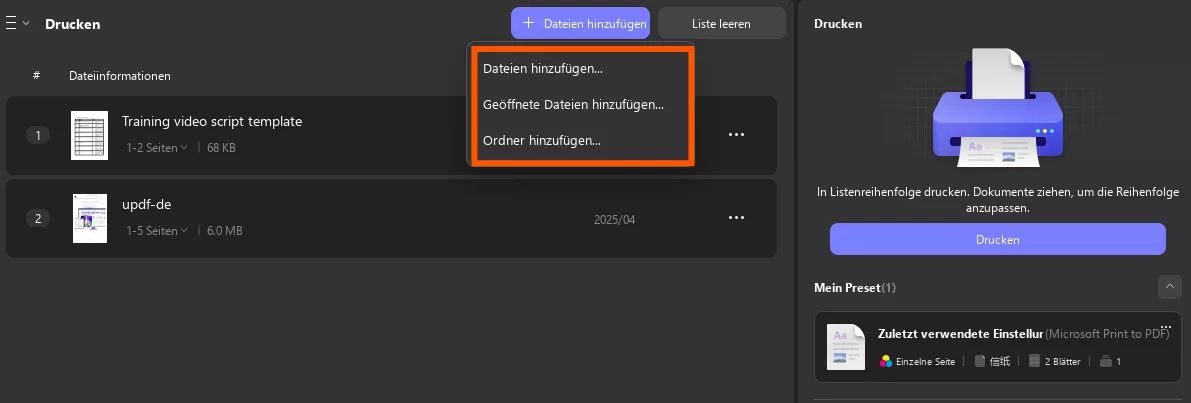
Schritt 2. Einstellungen für den Stapeldruck
Sie können je nach Bedarf verschiedene Druckvorgaben auswählen, z. B. „An Seitengröße anpassen“, „Mehrere Seiten pro Blatt“, „Als Poster drucken“ und „Als Broschüre drucken“. Klicken Sie anschließend auf die Schaltfläche „Drucken“.
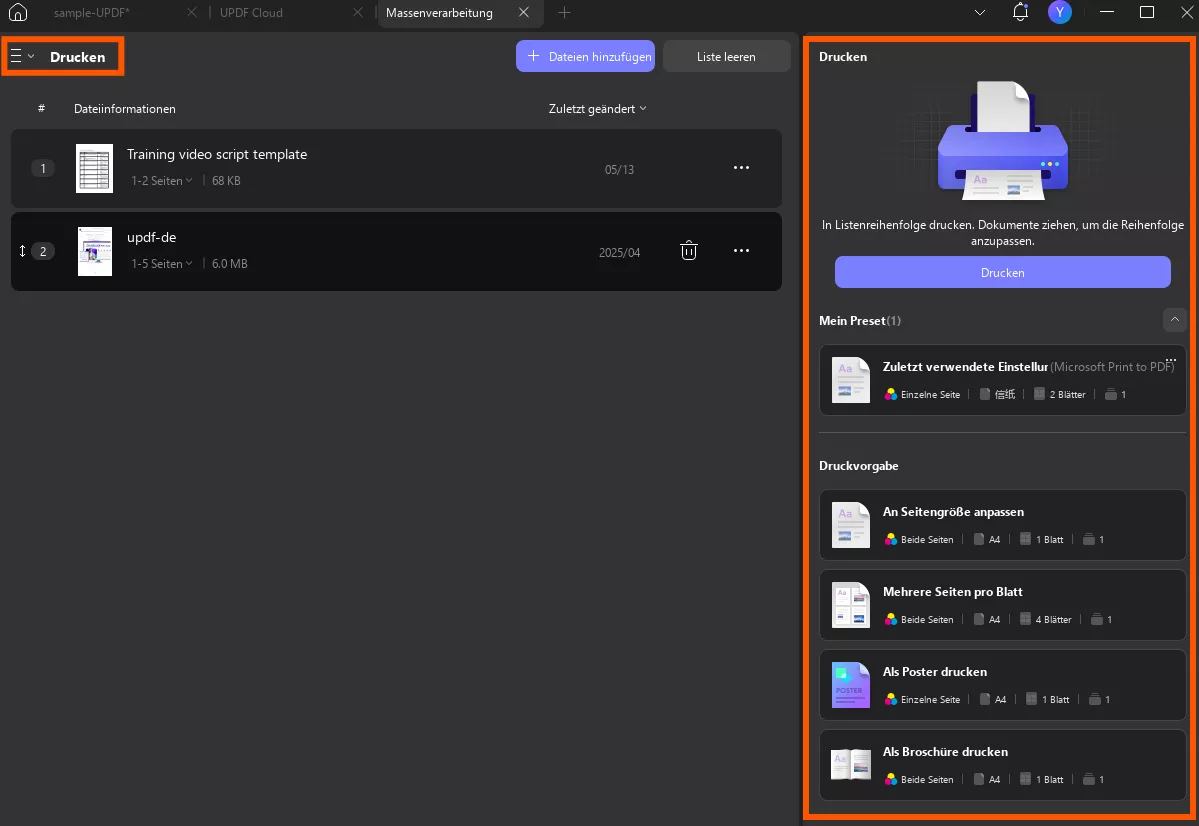
7. Stapelverschlüsselung
Wer seine PDF-Dateien verschlüsseln oder mit einem Kennwort versehen möchte, um einen vollständigen Satz von Dokumenten zu schützen, kann die Stapelverschlüsselungsoption von UPDF in Betracht ziehen.
Nachdem Sie die Batch-PDFs über das Tool geöffnet haben , klicken Sie links auf die drei Linien. Wählen Sie anschließend die Option „Verschlüsseln“ aus der Liste aus, um die Funktion „Batch-Verschlüsselung“ zu aktivieren .
Schritt 1. Dateien zur Verschlüsselung importieren
Klicken Sie auf „Dateien hinzufügen“, um die zu verschlüsselnden PDF-Dateien zu importieren. Wählen Sie das Pfeilsymbol und anschließend „Geöffnete Dateien hinzufügen“, wenn Sie bereits in UPDF geöffnete PDF-Dateien importieren möchten. Wählen Sie „Ordner hinzufügen“, wenn Sie einen vollständigen Ordner für die PDF-Verschlüsselung hinzufügen möchten.

Schritt 2. Passwörter für die Stapelverschlüsselung festlegen
- Offene Passwörter festlegen
Geben Sie im rechten Bereich unter „Kennwort zum Öffnen des Dokuments“ das gewünschte Kennwort ein, indem Sie auf „+Hinzufügen“ klicken. Nach dem Klicken auf „+Hinzufügen“ erscheint ein Popup-Menü, in dem Sie „Kein Öffnungskennwort“ und „Kennwort zum Öffnen des Dokuments bestätigen“ eingeben können. Klicken Sie anschließend auf „Speichern“, um den Vorgang abzuschließen.
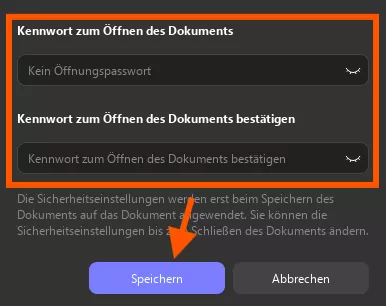
- Berechtigungskennwörter festlegen
Fügen Sie ein Passwort für Ihre PDF-Datei hinzu. Bestätigen Sie das Passwort, indem Sie das gewählte Passwort im Abschnitt „Bestätigungskennwort“ erneut eingeben.
- Weitere Optionen
Anschließend können Sie unter „Weitere Optionen“ in den Abschnitten „Zulässiges Drucken“ und „Zulässige Änderungen“ auswählen, ob Sie das Drucken oder Bearbeiten des geschützten Dokuments zulassen möchten.
- Bearbeitung aktivieren
Sie können auch das Kopieren von Text, Bildern und anderen Inhalten zulassen. Sobald Sie alle Änderungen vorgenommen haben, klicken Sie auf die Schaltfläche „Speichern“, um das Passwort erfolgreich anzuwenden.
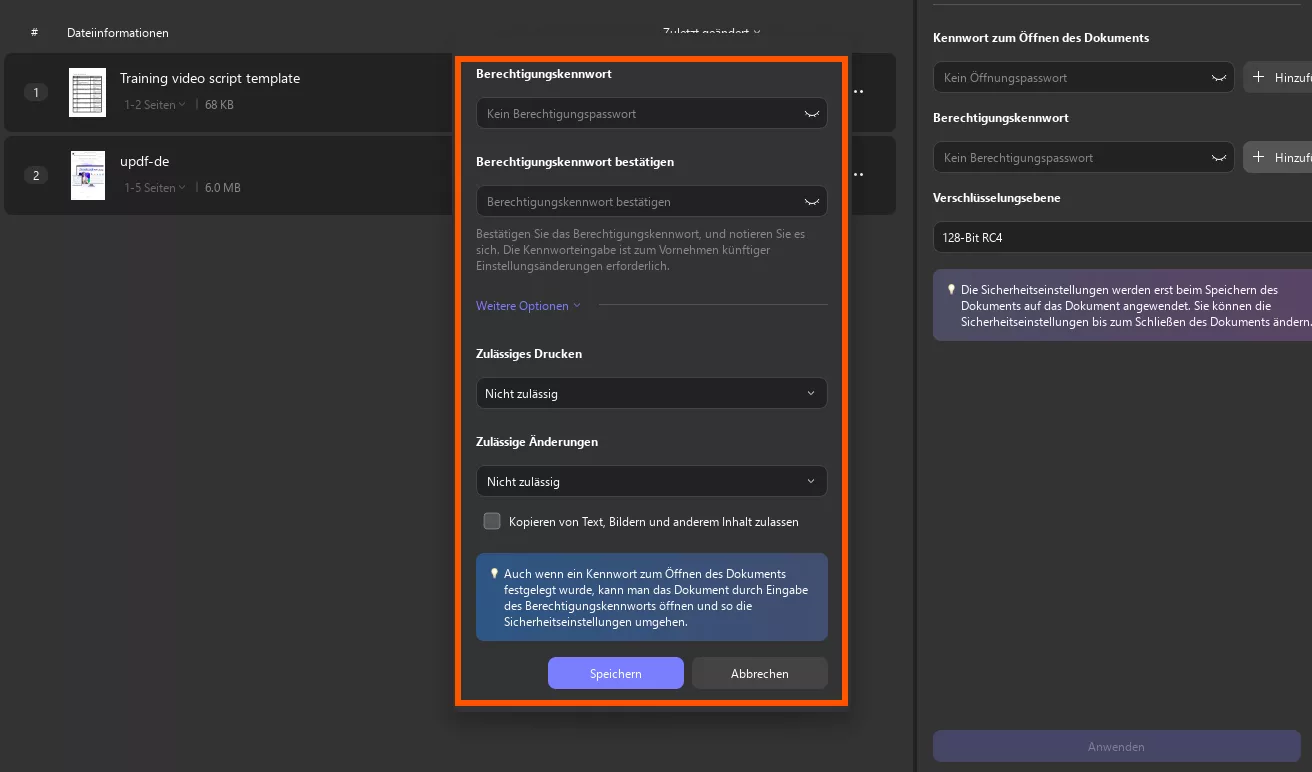
8. Bates-Nummerierung
Haben Sie schon einmal die Aufgabe erhalten, Bates-Nummern in mehrere Dateien einzufügen, und sich gefragt, wie aufwendig das wäre? Mit UPDF können Sie sich den Aufwand sparen, Bates-Nummerierungen gleichzeitig in mehrere Dateien einzufügen. Starten Sie einfach UPDF, klicken Sie auf „Werkzeuge“ und wählen Sie im Bereich „Batch-PDFs“ die Option „Bates-Nummerierung“.
Springen Sie weiter unten, um zu erfahren, was Sie als Nächstes tun müssen:
Schritt 1: Fügen Sie Dateien hinzu, indem Sie auf die entsprechende Schaltfläche klicken, oder fügen Sie Ordner hinzu, indem Sie im Dropdown-Menü die Option „Ordner hinzufügen“ auswählen.
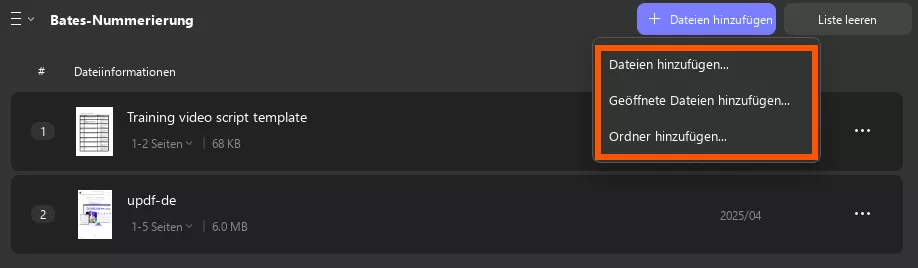
Tipp
Wenn Sie die falschen Dateien hinzugefügt haben, entfernen Sie diese, indem Sie in der oberen Leiste unter der Option „Liste“ die Option „Liste löschen“ auswählen.
Schritt 2. Passen Sie nun die Einstellungen Ihren Wünschen an. Sie können die folgenden Parameter festlegen, indem Sie im rechten Bereich auf die Schaltfläche „Erstellen“ klicken:
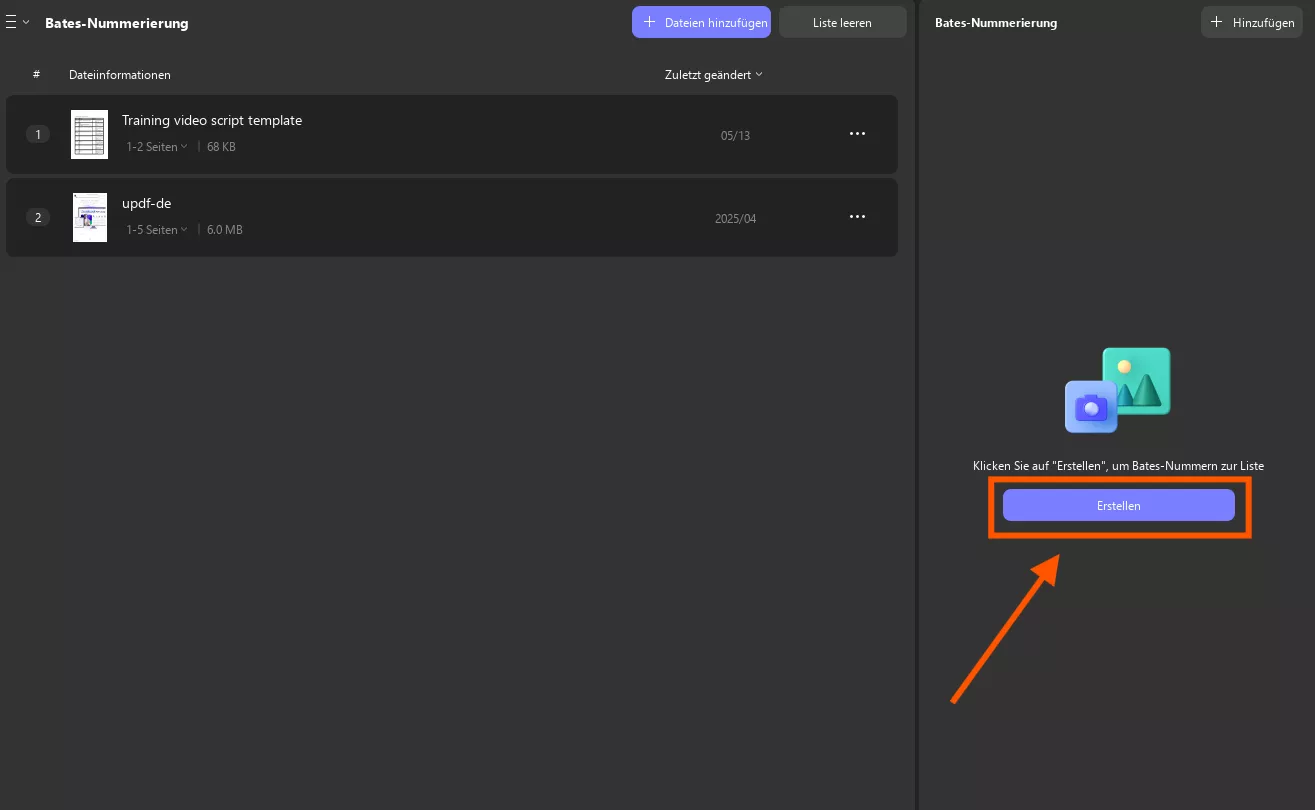
- Position: Wählen Sie aus den sechs verfügbaren Optionen.
- Startnummernformat: Fügen Sie eine Zahl ein, bei der die Bates-Nummerierung beginnen soll.
- Anzahl der Ziffern: Wählen Sie die Anzahl der Ziffern, mit denen die Seitenzahl für ein Dokument mit einer großen Seitenanzahl markiert werden soll.
- Präfix: Geben Sie ein Präfix an, wenn Sie eines hinzufügen möchten.
- Suffix: Fügen Sie bei Bedarf ein Suffix ein.
- Schriftstil: Wählen Sie aus zahlreichen verfügbaren Schriftarten, von Arial und Microsoft YaHei bis hin zu weiteren. Sie können Ihren Text auch unterstreichen oder die Schriftfarbe ändern.
- Schriftgröße: Wählen Sie aus den verschiedenen verfügbaren Schriftgrößen. Nutzen Sie außerdem die Plus- und Minus- Symbole für weitere Anpassungen.
- Seitenabstand: Hiermit legen Sie den Abstand zwischen Inhalt und Rand fest.
- Automatisch zu Favoriten hinzufügen: Um die Änderungen zu speichern, können Sie die Schaltfläche „Automatisch zu Favoriten hinzufügen“ aktivieren und später für andere Dokumente verwenden.
- Änderungen speichern: Wenn Sie alle Parameter eingestellt haben, drücken Sie die Schaltfläche Speichern.
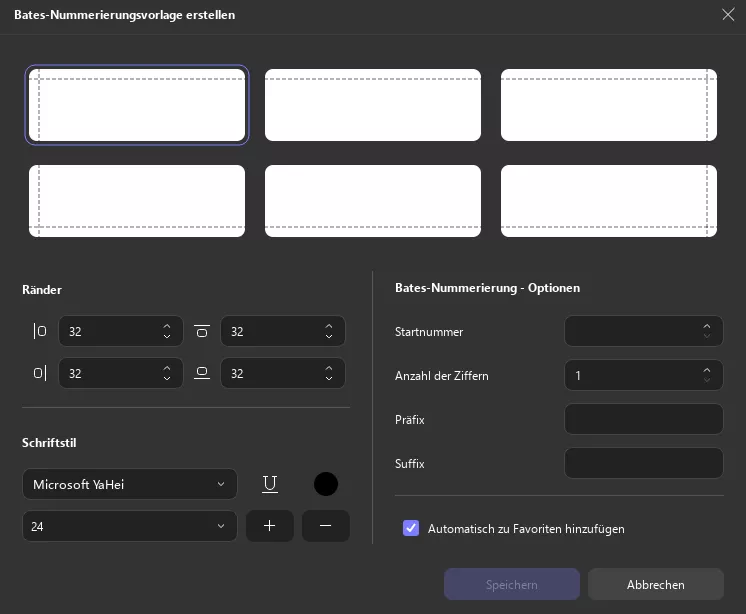
Schritt 3. Aktivieren Sie das sukzessive Hinzufügen von Dokumenten zur Liste, aktivieren Sie bei Bedarf die Option „Dokumente in eine PDF-Datei zusammenführen“ und klicken Sie dann erneut auf die Schaltfläche „Anwenden“, um fortzufahren.
Darüber hinaus stehen Ihnen weitere Optionen zur Verfügung, darunter „Dateinamen als obere Lesezeichen verwenden“, „Bates-Nummerierung in umgekehrter Reihenfolge“ und „Kontinuierliche Nummerierung nur innerhalb des ausgewählten Seitenbereichs anwenden“.
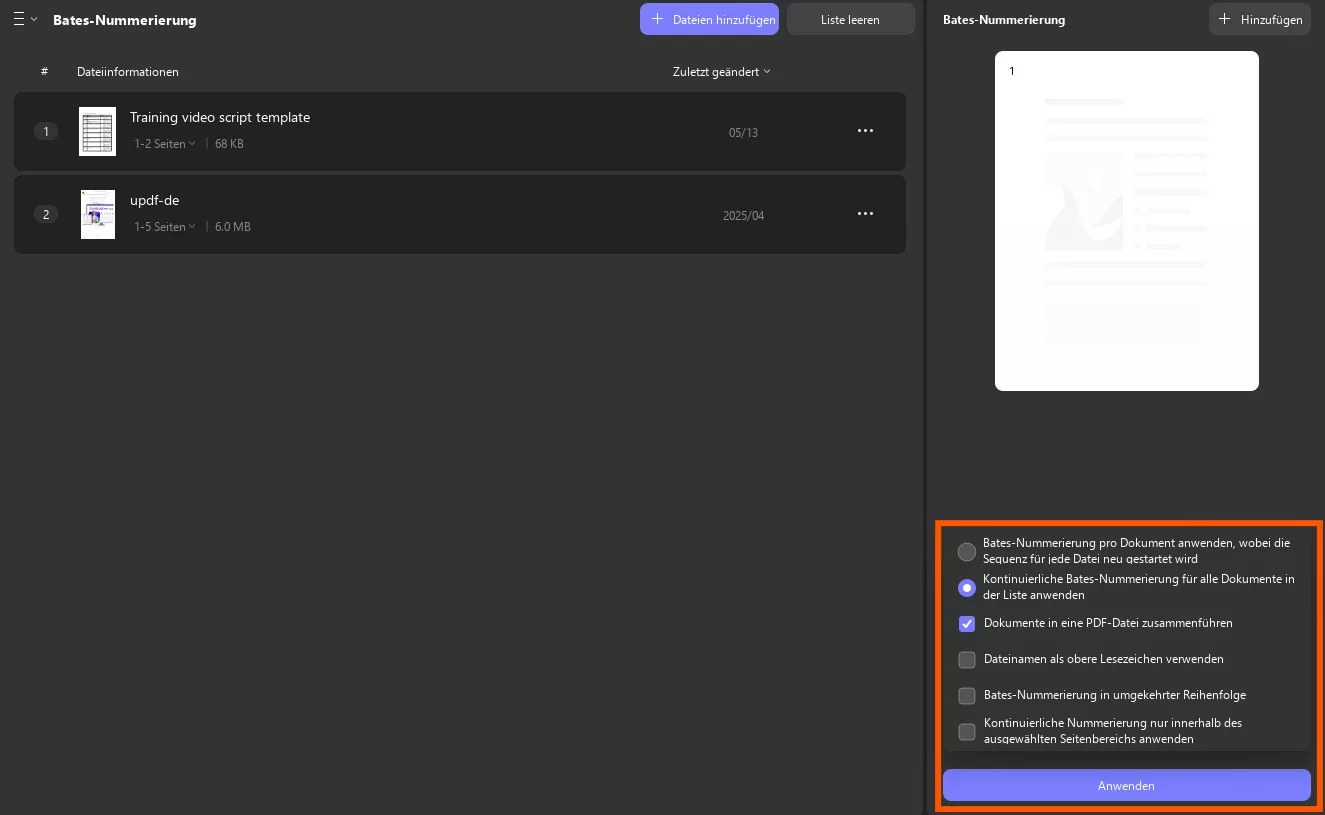
9. Stapelerstellung
Die Funktion zur Stapel-PDF-Erstellung ist auch in UPDF für Windows verfügbar. Damit können Sie mehrere PDFs erstellen. Klicken Sie auf die drei Linien, um die „Erstellen“ Optionen auszuwählen .
Schritt 1: Fügen Sie nun Dateien per Drag & Drop hinzu oder klicken Sie auf die Schaltfläche „Dateien hinzufügen“, um sie manuell vom Gerät hinzuzufügen. Sie können auch Ordner hinzufügen, indem Sie das Dropdown-Menü über der Schaltfläche „Dateien hinzufügen“ öffnen und „Ordner hinzufügen“ auswählen.
Tipps
- Um den Speicherort einer Datei zu ändern, ziehen Sie sie per Drag & Drop über oder unter die Stelle in Ihrer PDF-Datei, an der Sie sie platzieren möchten.
- Mit UPDF können Sie mehrere Dateien in unterschiedlichen Formaten gleichzeitig auswählen, um PDFs zu erstellen. Zu diesen Formaten gehören Bilder, Word-, Excel-, PowerPoint-, Visio- und CAJ-Dateien.
Schritt 2. Jetzt können Sie das Dokument im rechten Bereich weiter bearbeiten.
Einstellungen anwenden: Klicken Sie unten auf die Schaltfläche „Anwenden“, um die PDFs zu generieren.
Erstellungsmodus auswählen: Wählen Sie „Zu einem zusammfassen“, wenn Sie alle Dateien in einer einzigen PDF-Datei zusammenfassen möchten. Alternativ wählen Sie „Seperate erstellen“, wenn Sie separate Dateien erstellen möchten.
Dateien sortieren: Verwenden Sie das Dropdown-Menü, um Dateien zu sortieren (z. B. nach Dateigröße oder anderen verfügbaren Optionen).
Seitengröße festlegen: Bestätigen Sie die Seitengröße (Standard ist A4) oder klicken Sie auf das Zahnradsymbol, um die Abmessungen anzupassen.
Abmessungen anpassen: Stellen Sie bei Bedarf die Breite (W) und Höhe (H) manuell in Zentimetern ein.
Ausrichtung auswählen: Wählen Sie entweder Hochformat oder Querformat (sofern bearbeitbar).
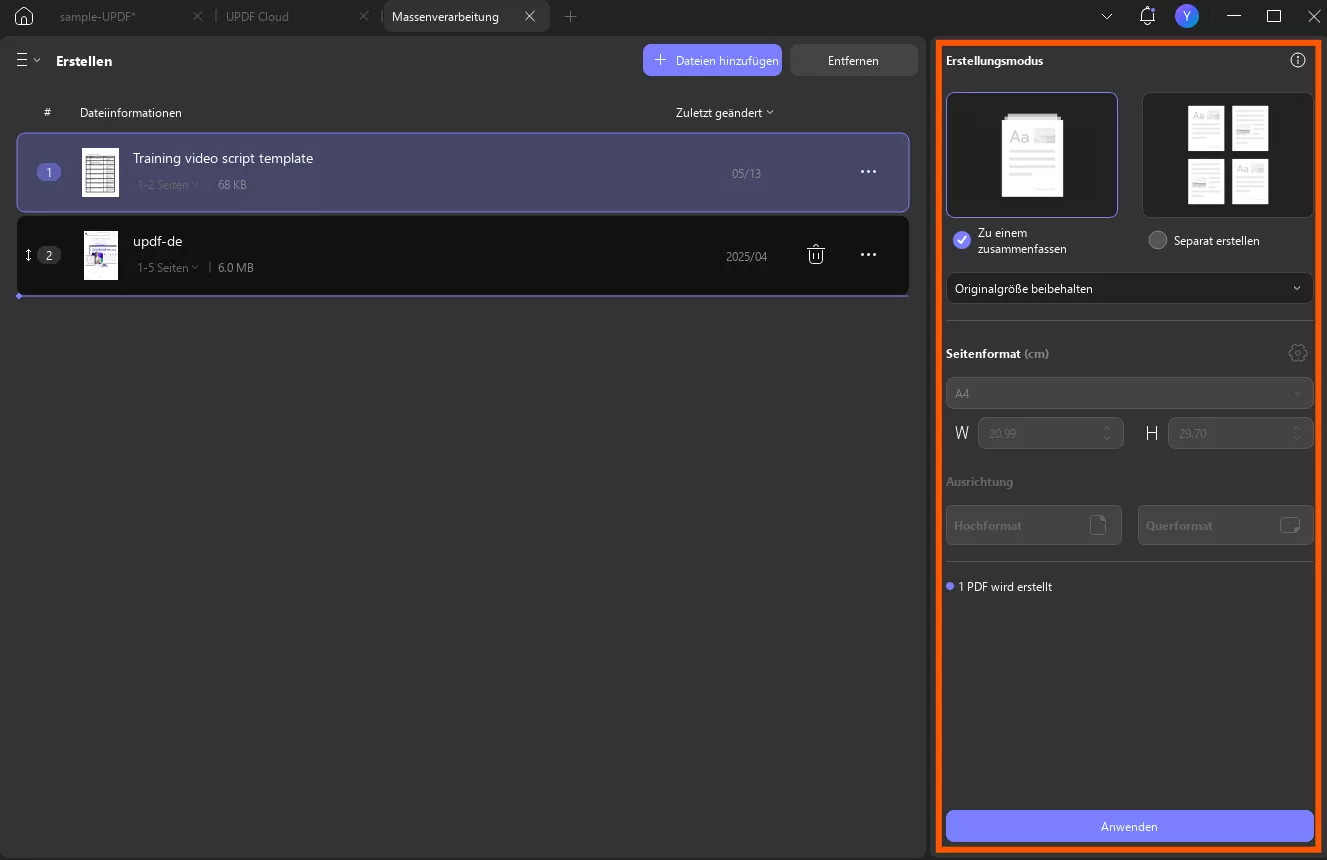
Schritt 3: Wenn Sie mehrere PDF-Dateien erstellen, werden Sie von UPDF aufgefordert, einen Ordner auszuwählen, in dem Sie Ihre PDF-Dateien speichern möchten.
Schritt 4: Sobald die Dateien gespeichert sind, werden sie in verschiedenen Registerkarten geöffnet, sodass Sie weitere Bearbeitungen vornehmen können.
10. Stapel-Wasserzeichen
Möchten Sie mehreren PDF-Dateien Wasserzeichen hinzufügen? Laden Sie UPDF auf Ihr Windows-Gerät herunter und folgen Sie der Anleitung unten.
Schritt 1. Wechseln Sie hier zu „Wasserzeichen“, klicken Sie auf „Datei hinzufügen“, um die PDF-Dateien hochzuladen, klicken Sie dann auf „Erstellen“ und wählen Sie „Textwasserzeichen“ oder „Dateiwasserzeichen“.
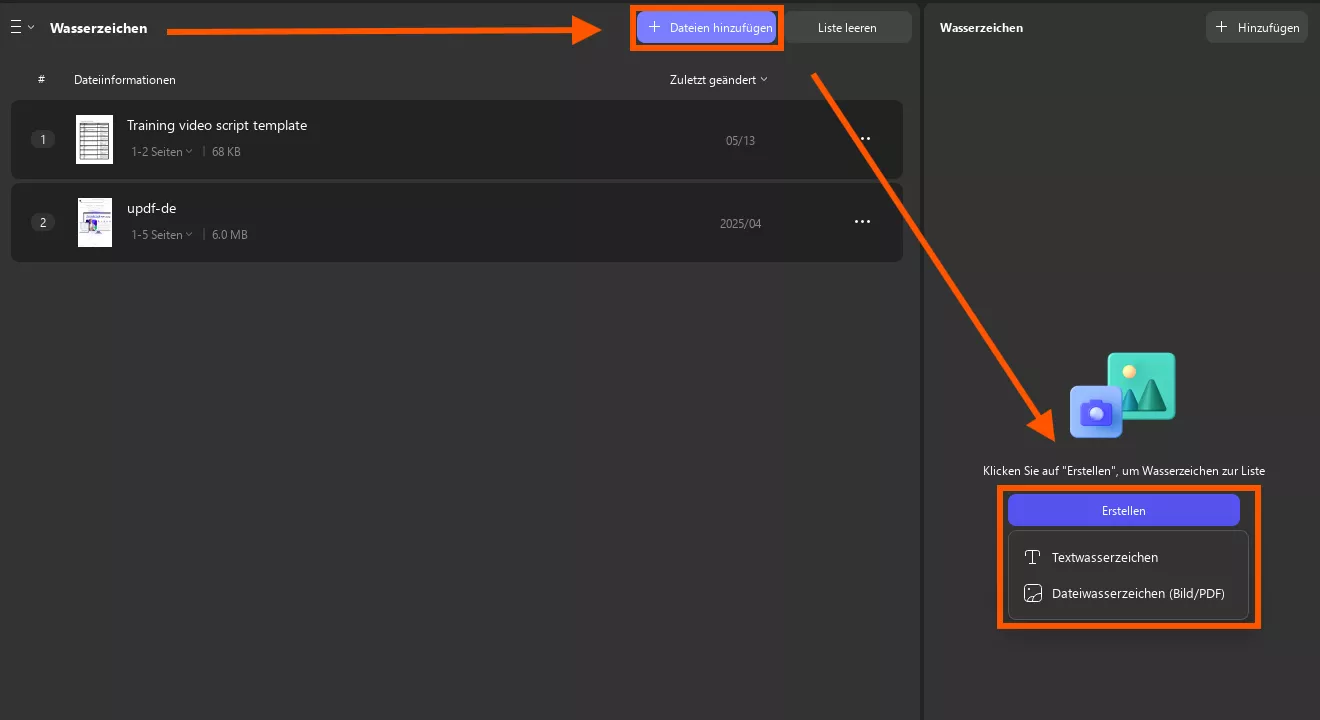
Schritt 2. Geben Sie im Popup-Fenster das Wasserzeichen ein, wählen Sie „Einzeln“ oder „Gitter“ für das Layout und nehmen Sie weitere Einstellungen wie Schriftart, Farbe, Deckkraft und mehr vor. Klicken Sie anschließend auf „Speichern“ und „Anwenden“.
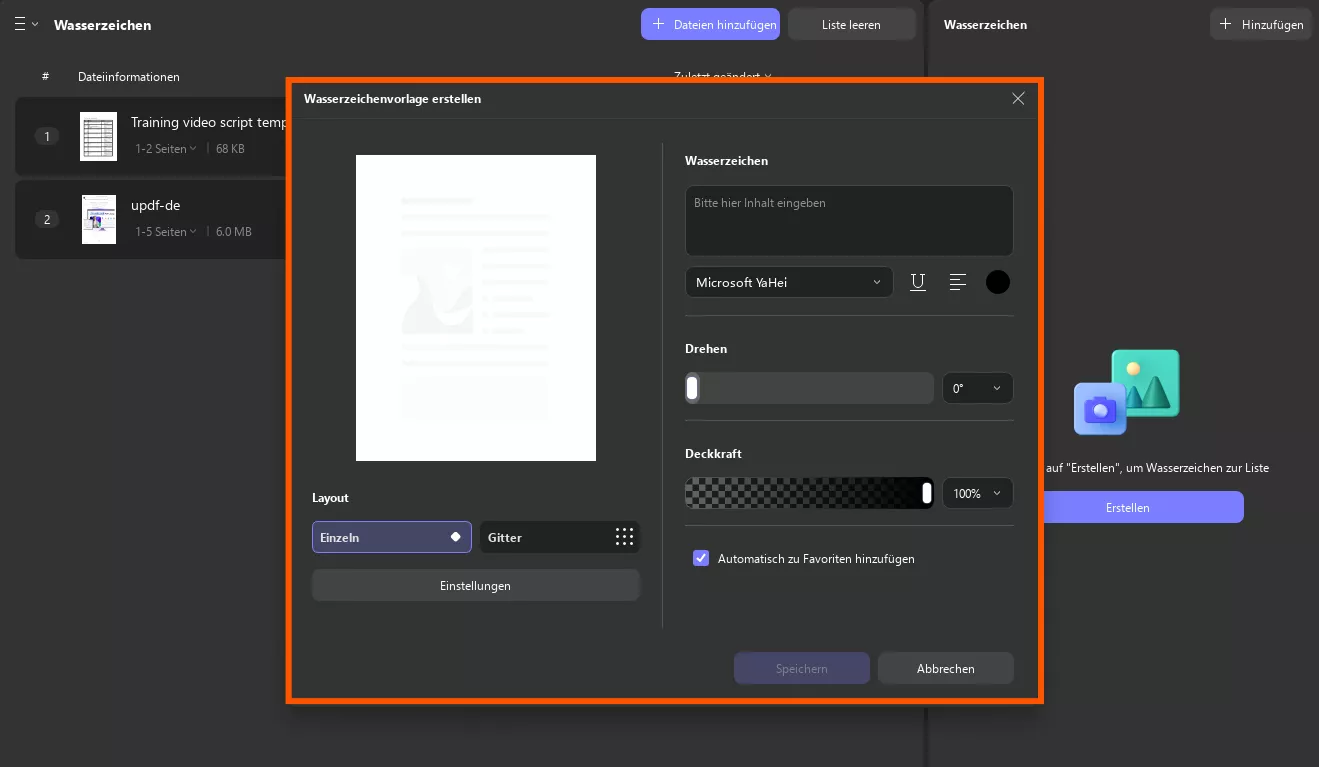
11. Kopf- und Fußzeile im Stapel
Sie können Kopf- und Fußzeilen auch stapelweise zu PDF-Dateien hinzufügen. Die Anleitung ist einfach. Gehen Sie einfach zu „Kopf- und Fußzeile“, „Datei hinzufügen“, „Erstellen“, wählen Sie „Seitenzahl“, „Text“, „Datum“ oder „Bild“, passen Sie Position, Stil und Format an und klicken Sie auf „Speichern“ und „Anwenden“.
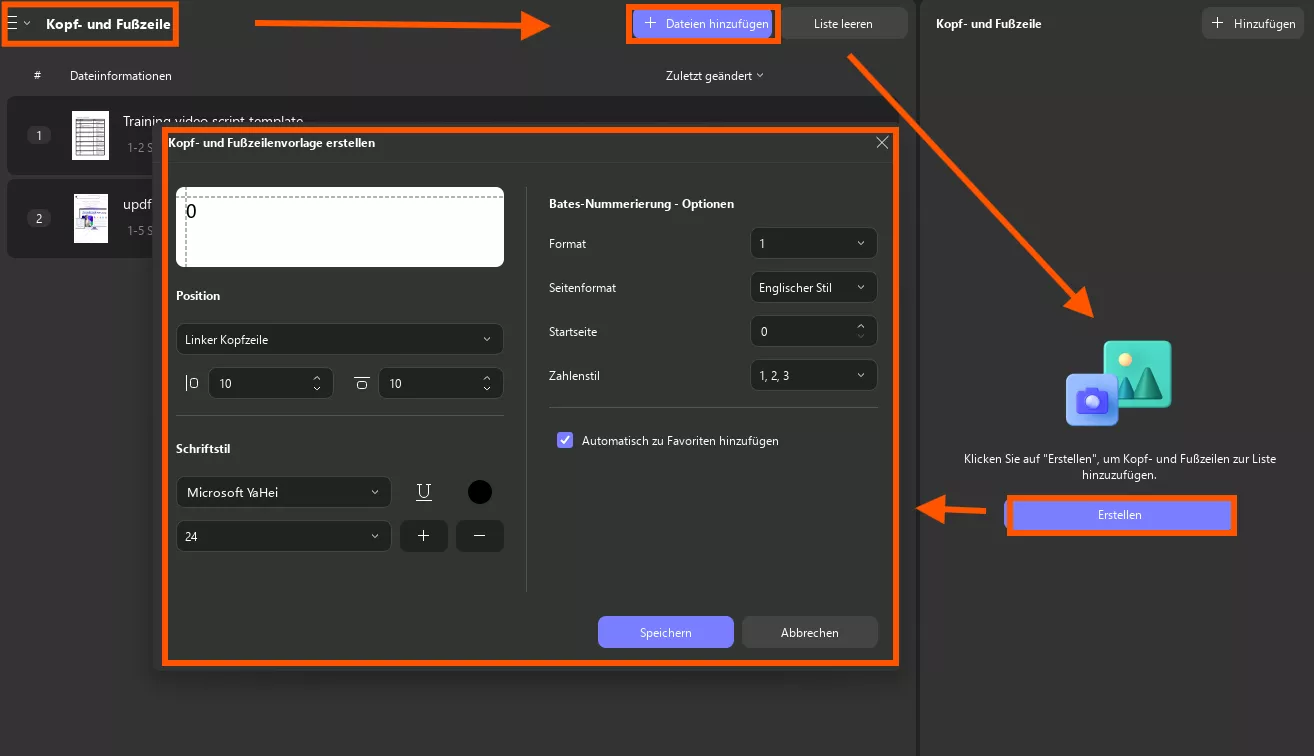
12. Batch-Hintergrund
Um verschiedenen PDF-Dateien einen Hintergrund hinzuzufügen, müssen Sie zu „Hintergrund“, „Dateien hinzufügen“, „Erstellen“ gehen, den Hintergrund anpassen, indem Sie seine Größe, Deckkraft usw. ändern, und auf „Speichern“ und „Anwenden“ klicken.
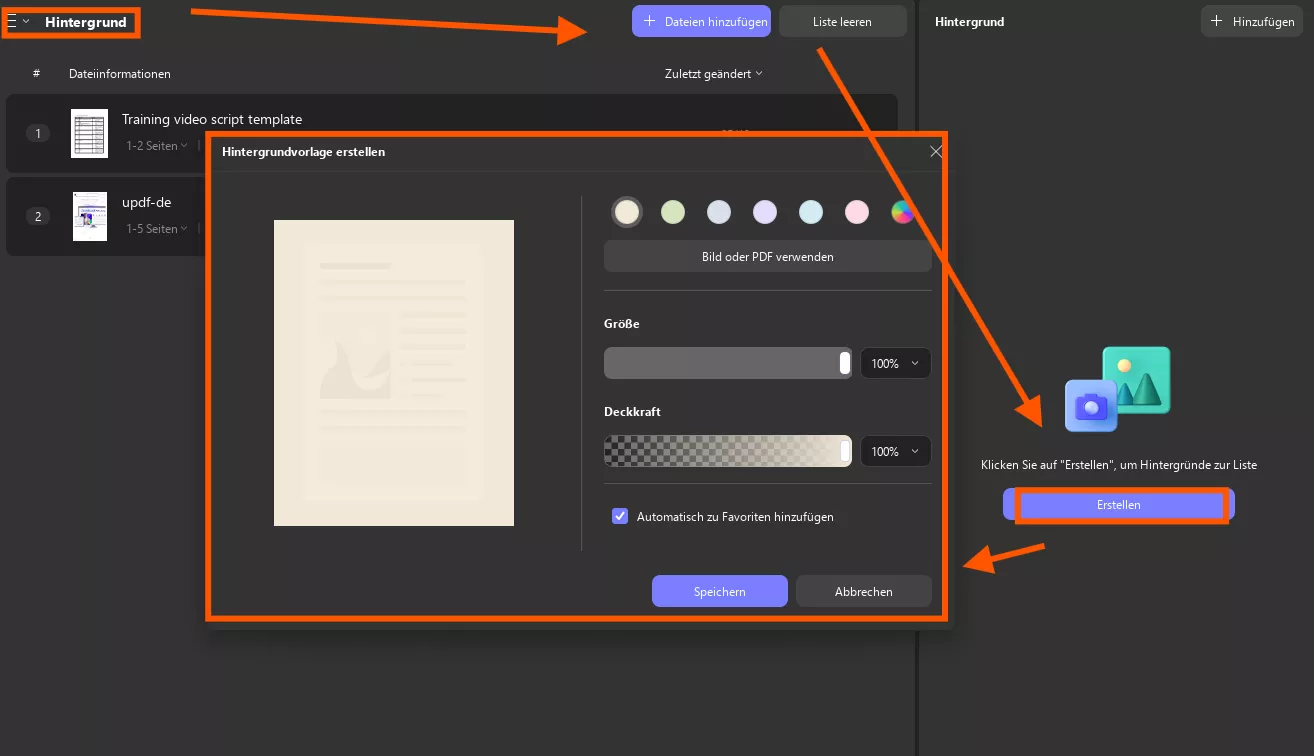
13. Stapelentfernung
Mit UPDF unter Windows können Sie auch alle Wasserzeichen, Hintergründe, Kopf- und Fußzeilen, Bates-Nummern, Textmarkierungen, Maße, Unterschriften und Stempel, Formularfelder und digitalen Signaturen stapelweise entfernen.
Klicken Sie diesmal auf „Entfernen“, dann auf „Datei hinzufügen“, um die benötigten Dateien hochzuladen, wählen Sie die Elemente aus, die Sie entfernen möchten, und klicken Sie auf „Anwenden“, um sie alle zu entfernen.
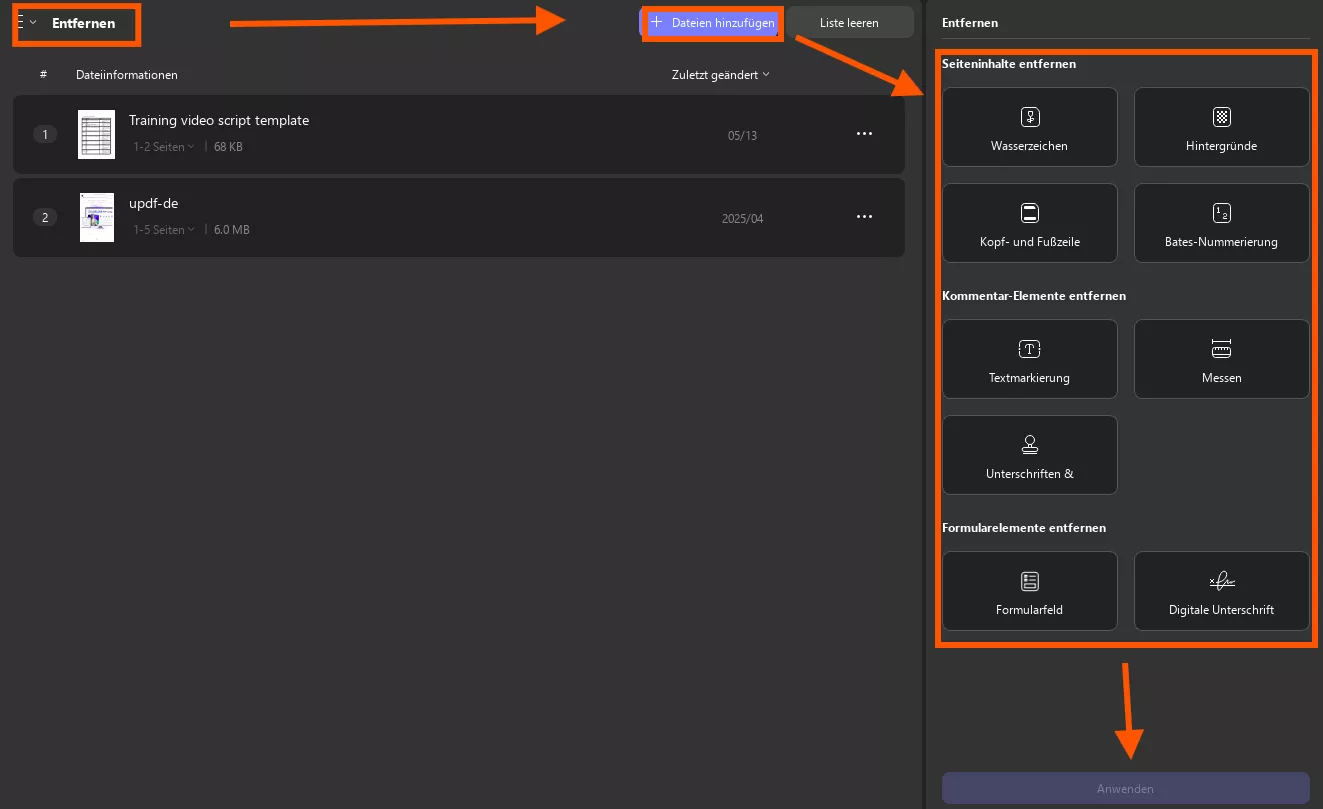
 UPDF
UPDF
 UPDF für Windows
UPDF für Windows UPDF für Mac
UPDF für Mac UPDF für iPhone/iPad
UPDF für iPhone/iPad UPDF für Android
UPDF für Android UPDF AI Online
UPDF AI Online UPDF Sign
UPDF Sign PDF lesen
PDF lesen PDF beschriften
PDF beschriften PDF bearbeiten
PDF bearbeiten PDF konvertieren
PDF konvertieren PDF erstellen
PDF erstellen PDF komprimieren
PDF komprimieren PDF organisieren
PDF organisieren PDF zusammenführen
PDF zusammenführen PDF teilen
PDF teilen PDF zuschneiden
PDF zuschneiden PDF-Seiten löschen
PDF-Seiten löschen PDF drehen
PDF drehen PDF signieren
PDF signieren PDF Formular
PDF Formular PDFs vergleichen
PDFs vergleichen PDF schützen
PDF schützen PDF drucken
PDF drucken Batch-Prozess
Batch-Prozess OCR
OCR UPDF-Cloud
UPDF-Cloud Über UPDF AI
Über UPDF AI UPDF AI Lösungen
UPDF AI Lösungen FAQ zu UPDF AI
FAQ zu UPDF AI PDF zusammenfassen
PDF zusammenfassen PDF übersetzen
PDF übersetzen PDF erklären
PDF erklären Chatten mit PDF
Chatten mit PDF Chatten mit Bild
Chatten mit Bild PDF zu Mindmap
PDF zu Mindmap Chatten mit AI
Chatten mit AI Tutorials
Tutorials Technische Daten
Technische Daten Aktualisierungen
Aktualisierungen FAQs
FAQs UPDF-Tipps
UPDF-Tipps Blog
Blog Nachrichten
Nachrichten UPDF Rezensionen
UPDF Rezensionen Download-Zentrum
Download-Zentrum Kontakt
Kontakt